|
TOP DELICATESSE

Merci beaucoup Nines pour m'avoir invité à traduire tes tutoriels en français et en anglais.
Ici vous pouvez trouver l'original de ce tutoriel.

Le tutoriel à été traduit avec Corel12, mais peut également être exécuté avec les autres versions.
Suivant la version utilisée, vous pouvez obtenir des résultats différents.
Depuis la version X4, la fonction Image>Miroir a été remplacée par Image>Renverser horizontalment,
et Image>Renverser avec Image>Renverser verticalemente.
Dans les versions X5 et X6, les fonctions ont été améliorées par la mise à disposition du menu Objets.
Avec la nouvelle version X7, nous avons à nouveau Miroir/Retourner, mais avec nouvelles différences.
Consulter, si vouz voulez, mes notes ici
Certaines dénominations ont changées entre les versions de PSP.
Les plus frequentes dénominations utilisées:

traduction anglaise ici
Vos versions ici
Nécessaire pour réaliser ce tutoriel:
Matériel ici
Tube Grisi_Woman_843
Min@.mist.esterno.18.3.15
Texto_Delicatesse_nines
Modules Externes.
consulter, si nécessaire, ma section de filtre ici
Filters Unlimited 2.0 ici
Vizros ici
Transparency - Eliminate White ici
AAA Frames - Foto Frame ici
Filtres Transparency peuvent être utilisés seuls ou importés dans Filters Unlimited.
voir comment le faire ici).
Si un filtre est fourni avec cette icône,  on est obligé à l'importer dans Unlimited on est obligé à l'importer dans Unlimited

Dans les plus récentes versions de PSP, vous ne trouvez pas le dégradé d'avant plan/arrière plan ou Corel_06_029.
Vous pouvez utiliser le dégradé des versions antérieures.
Ici le dossier Dégradés de CorelX.
Placer la texture dans le dossier Texture
Ouvrir le masque dans PSP et le minimiser avec le reste du matériel.
1. Ouvrir une nouvelle image transparente 950 x 500 pixels.
2. Placer en avant plan la couleur #084500
et en arrière plan la couleur #d6aa40.
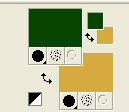
Préparer en avant plan un dégradé de premier plan/arrière plan, style Linéaire.

Remplir  l'image transparente du dégradé. l'image transparente du dégradé.
3. Effets>Modules Externes>Vizros - Fold
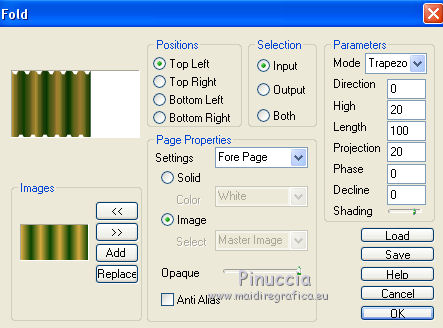
Résultat
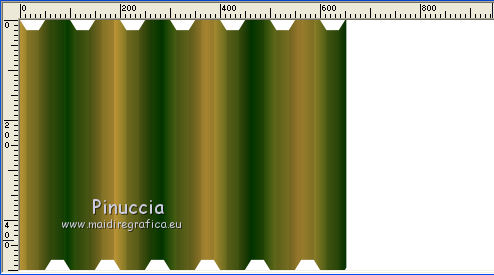
4. Effets>Modules Externes>Transparency - Eliminate White

5. Calques>Dupliquer - 2 fois.
Calques>Fusionner>Calques visibles.

6. Touche K pour activer l'outil Sélecteur 
avec PSP 9 touche D pour activer l'outil Déformation 
en mode Échelle  , pousser le noeud central à droite, , pousser le noeud central à droite,
vers la gauche jusqu'à 250 pixels.
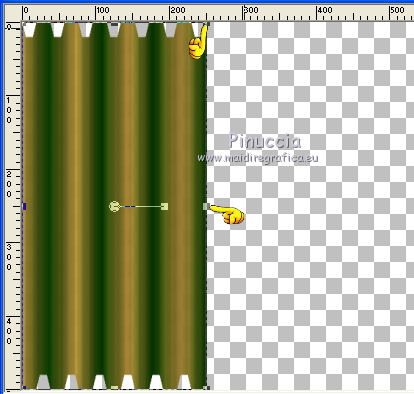
7. Calques>Dupliquer.
Image>Miroir.
8. Calques>Fusionner>Calques visibles.
9. Image>Taille du support - 950 x 700 pixels.

10. Effets>Effets de distorsion>Coordonnées Polaires.

11. Image>Renverser.
12. Effets>Effets d'image>Décalage.

13. Effets>Effets 3D>Ombre portée, couleur noire.

14. Fermer ce calque pour travailler mieux.
15. Ouvrir le tube Min@.esterno.18.3.15 - Édition>Copier.
Revenir sur votre travail et Édition>Coller comme nouveau calque.
Positionner  le tube comme ci-dessous. le tube comme ci-dessous.
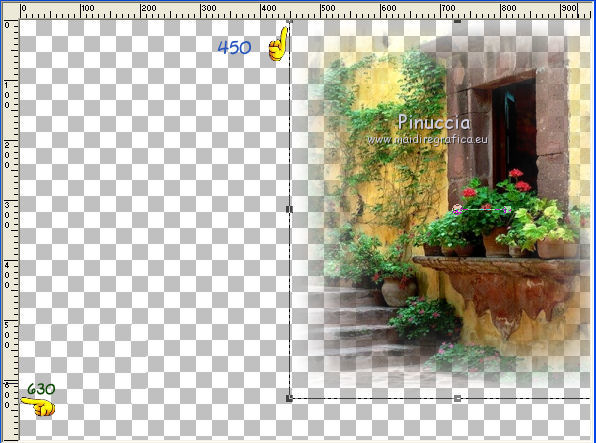
16. Calques>Dupliquer.
Image>Miroir.
17. Placer la couleur d'avant plan à Couleur.
Calques>Nouveau calque raster.
Calques>Agencer>Placer en bas de la pile.
Remplir  avec la couleur d'avant plan #084500. avec la couleur d'avant plan #084500.
18. Rester positionner sur ce calque.

Calques>Fusionner>Calques visibles.
19. Calques>Nouveau calque de masque>A partir d'une image.
Ouvrir le menu deroulant sous la fenêtre d'origine et vous verrez la liste des images ouvertes.
Sélectionner le masque mask.ketfadesuave.

Calques>Dupliquer

Calques>Fusionner>Fusionner le groupe.
20. Image>Taille du support - 950 x 750 pixels.

21. Activer l'outil Sélection 
(peu importe le type de sélection, parce que avec la sélection personnalisée vous obtenez toujours un rectangle),
cliquer sur Sélection personnalisée 
et setter ces paramètres.

22. Placer en avant plan la couleur #404e35 et sélectionner Texture.
Chercher et sélectionner la texture drock019 avec ces réglages.

Calques>Nouveau calque raster.
Calques>Agencer>Placer en bas de la pile.
Remplir  le calque avec la couleur texturée (3 fois). le calque avec la couleur texturée (3 fois).
23. Calques>Nouveau calque raster.
Calques>Agencer>Placer en bas de la pile.
Couleur d'avant plan #d6aa40
couleur d'arrière plan #084500.

Préparer un dégradé de premier plan/arrière plan, style Linéaire.

Remplir  le calque du dégradé. le calque du dégradé.
24. Calques>Fusionner>Calques visibles.
Édition>Copier.
25. Image>Taille du support - 1000 x 800 pixels.

26. Activer l'outil Baguette magique 
et cliquer sur la partie transparente pour la sélectionner.
Édition>Coller dans la sélection.
Sélections>Désélectionner tout.
27. Effets>Modules Externes>AAA Frames - Foto Frame.

28. Re-ouvrir le calque de l'effet Vizros
et déplacer  la figure en haut. la figure en haut.

29. Ouvrir le tube Grisi_Woman_843 - Édition>Copier.
Revenir sur votre travail et Édition>Coller comme nouveau calque.
Image>Redimensionner, 2 fois à 80%, redimensionner tous les calques décoché.
30. Effets>Effets 3D>Ombre portée, couleur #d6aa40.

31. Ouvrir le texte Texto_Delicatesse_nines - Édition>Copier.
Revenir sur votre travail et Édition>Coller comme nouveau calque.
Déplacer  le texte en bas à gauche. le texte en bas à gauche.
32. Signer votre travail.
33. Image>Ajouter des bordures, 2 pixels, symétrique, couleur blanche.
Enregistrer en jpg.
Les tubes de cette version sont de Syl


Si vous avez des problèmes, ou des doutes, ou vous trouvez un link modifié, ou seulement pour me dire que ce tutoriel vous a plu, vous pouvez m'écrire.
10 Septembre 2016
|


